Android 創建依賴庫的方法(保姆級教程)
新建工程,新建Module
新建一個工程,之後按下圖中的操作方式,創建一個 Module

創建 Android Library
選中 Android Library,之後點擊Next!
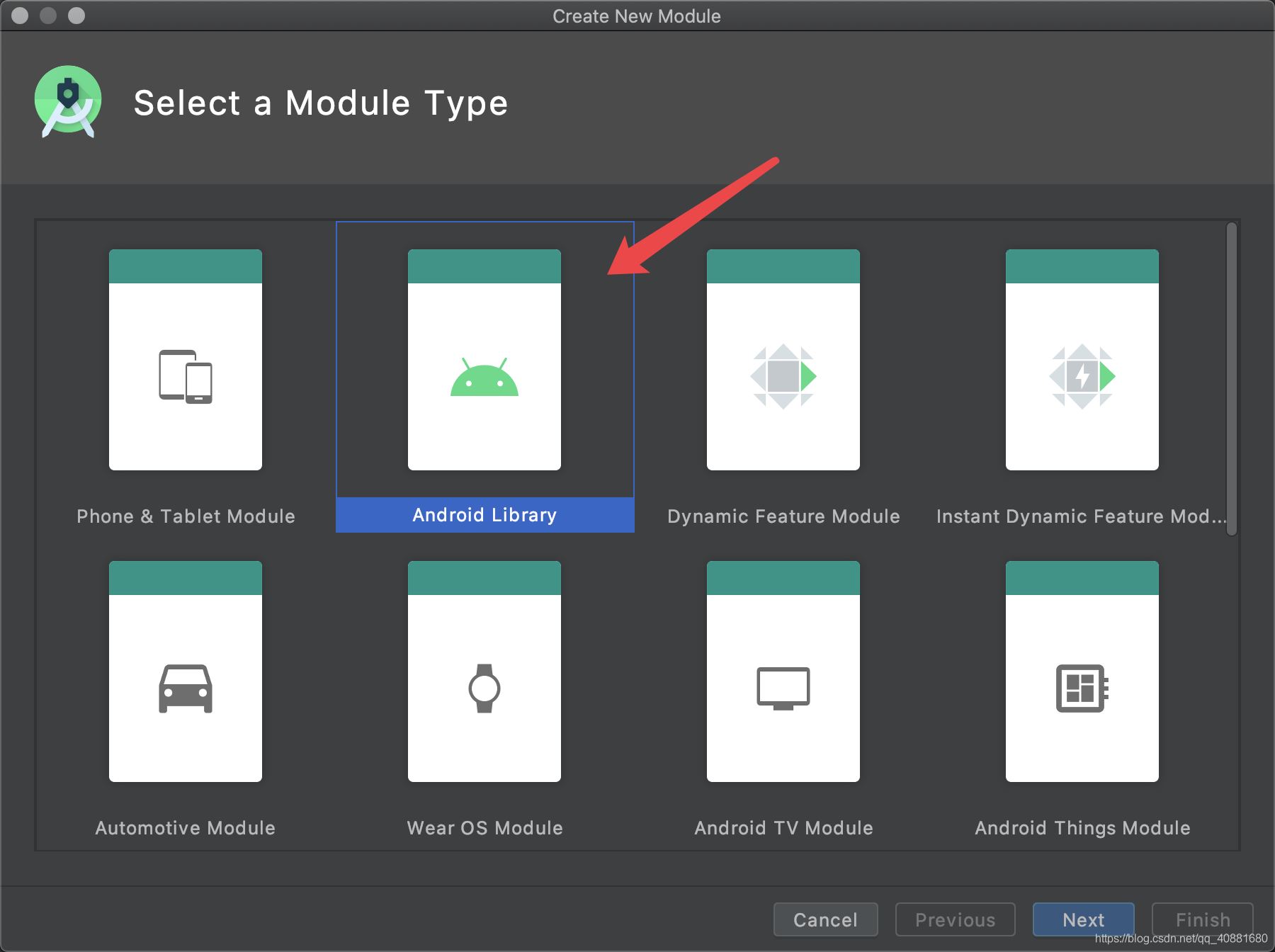
輸入你要創建module名字
輸入你要創建module名字,如果有,但請不要刪除前面的兩個冒號(可能會因AndroidStudio版本原因顯示界面不一樣)!之後點擊Finish!

在Module中新建測試類
如圖,找到以下文件目錄,在Module中新建測試類
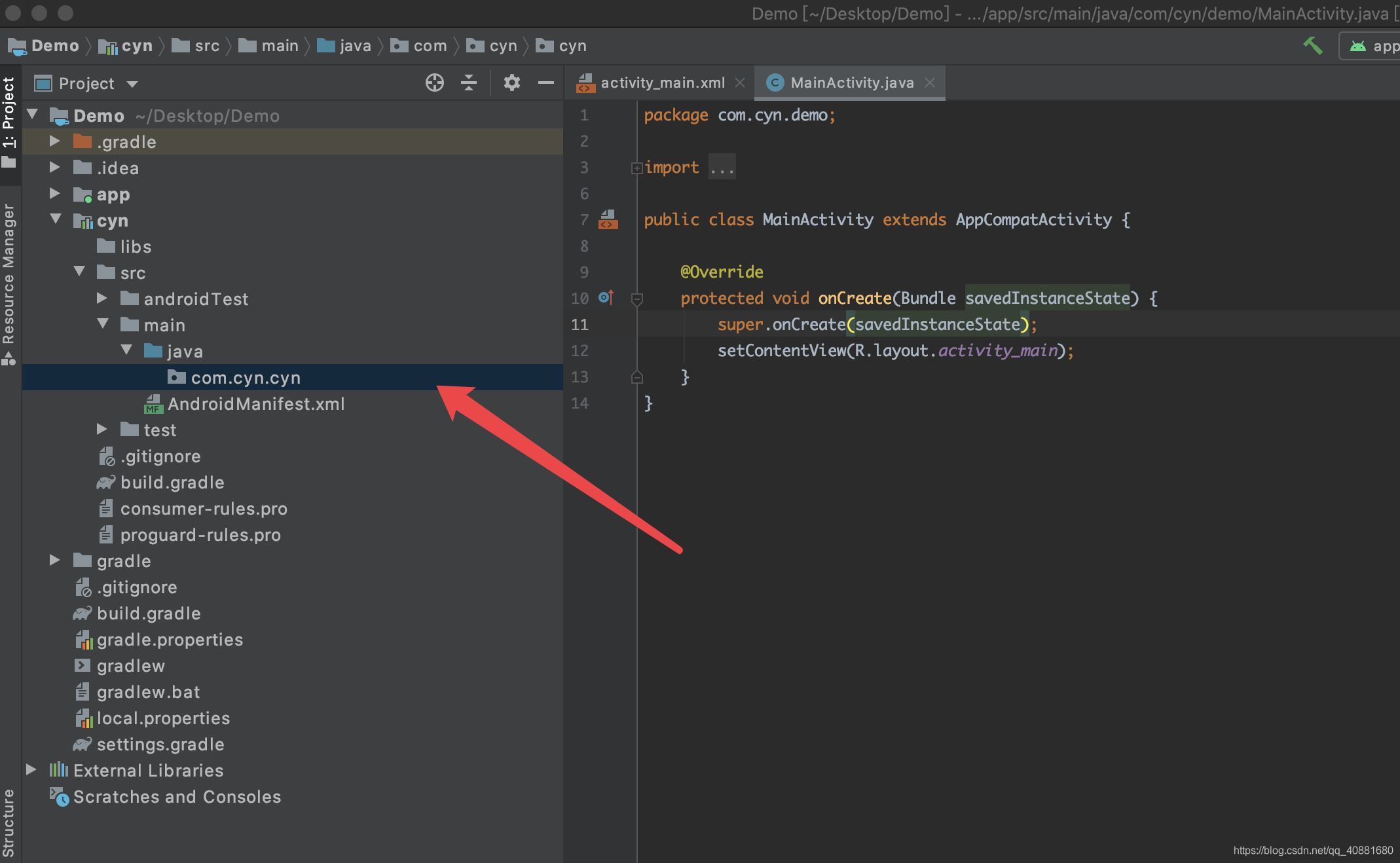

上傳github
之後要上傳Github,導入JitPack,新建一個庫
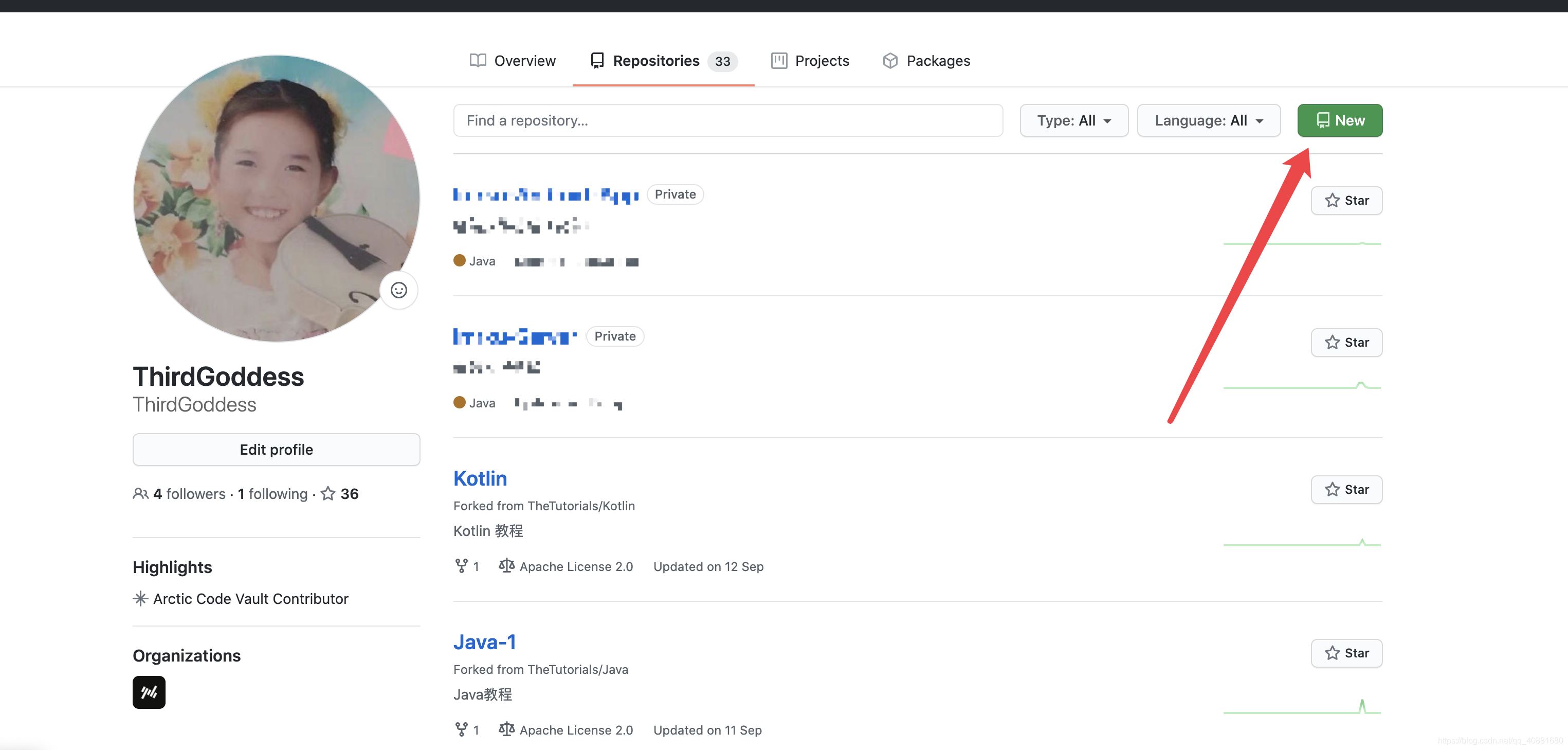
命名庫
輸入你要創建的庫名字,創建共有庫,然後點擊Create Repository創建!
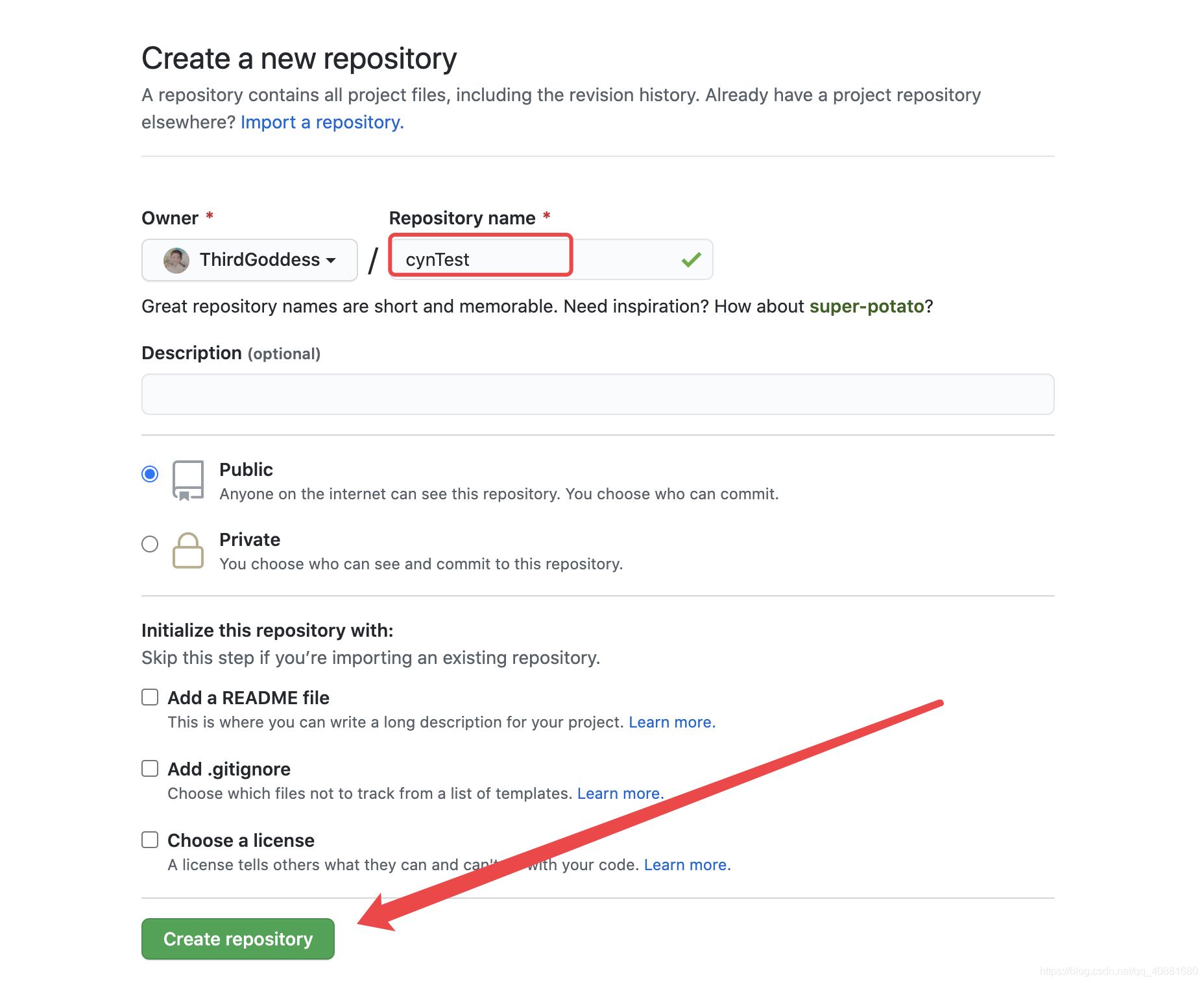
上傳代碼
創建好後會出現如圖效果,可以按第一個紅框中的命令進行上傳!

上傳演示

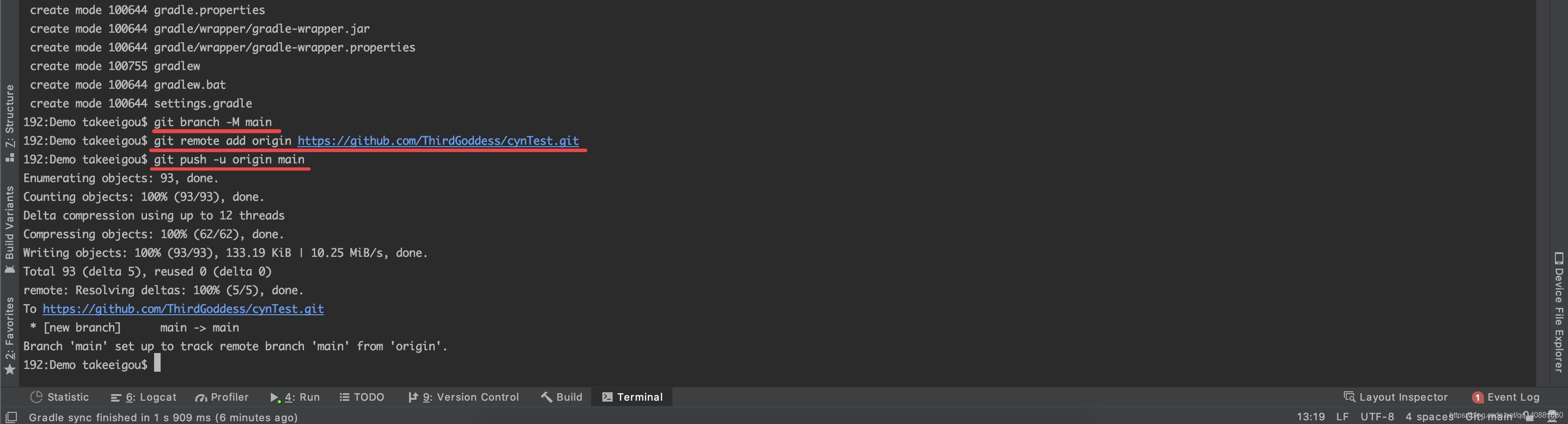
創建release
刷新界面後,點擊如圖位置,點擊 Create a new release 來創建!

提交版本
定義一個版本號,輸入本次版本的標題和內容,最後點擊 Publish release

將庫的地址復制下來
復制即可
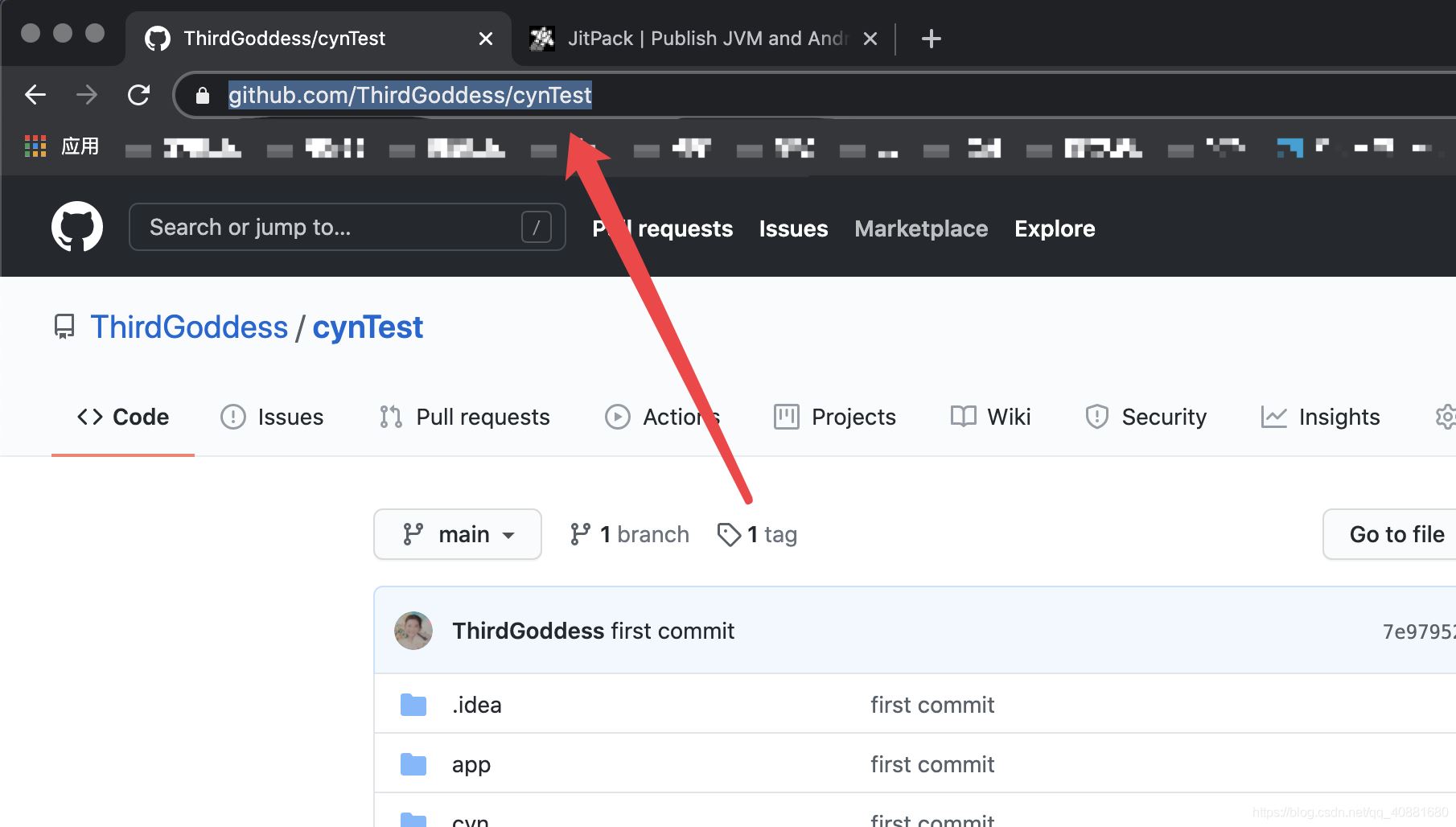
進入jitpack
https://jitpack.io/
可直接用你的Github賬號登錄!
追後將庫的地址復制到如圖中的輸入框,最後點擊Look up。

Get it
點擊Look up後,出現如圖部分,點擊 Get it 即可!

生成依賴
生成依賴,按下圖紅字進行添加即可!
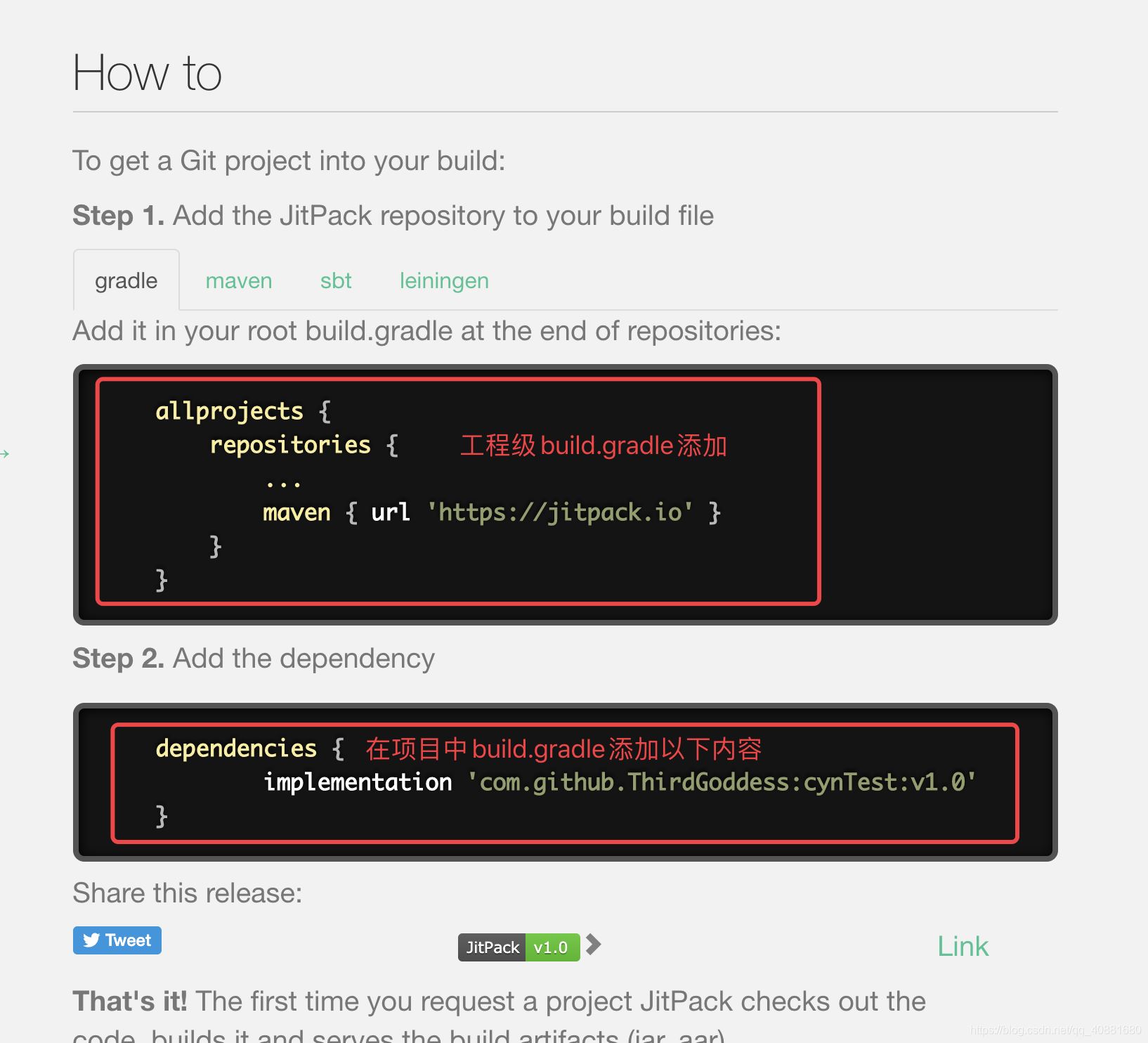
工程級build.gradle添加
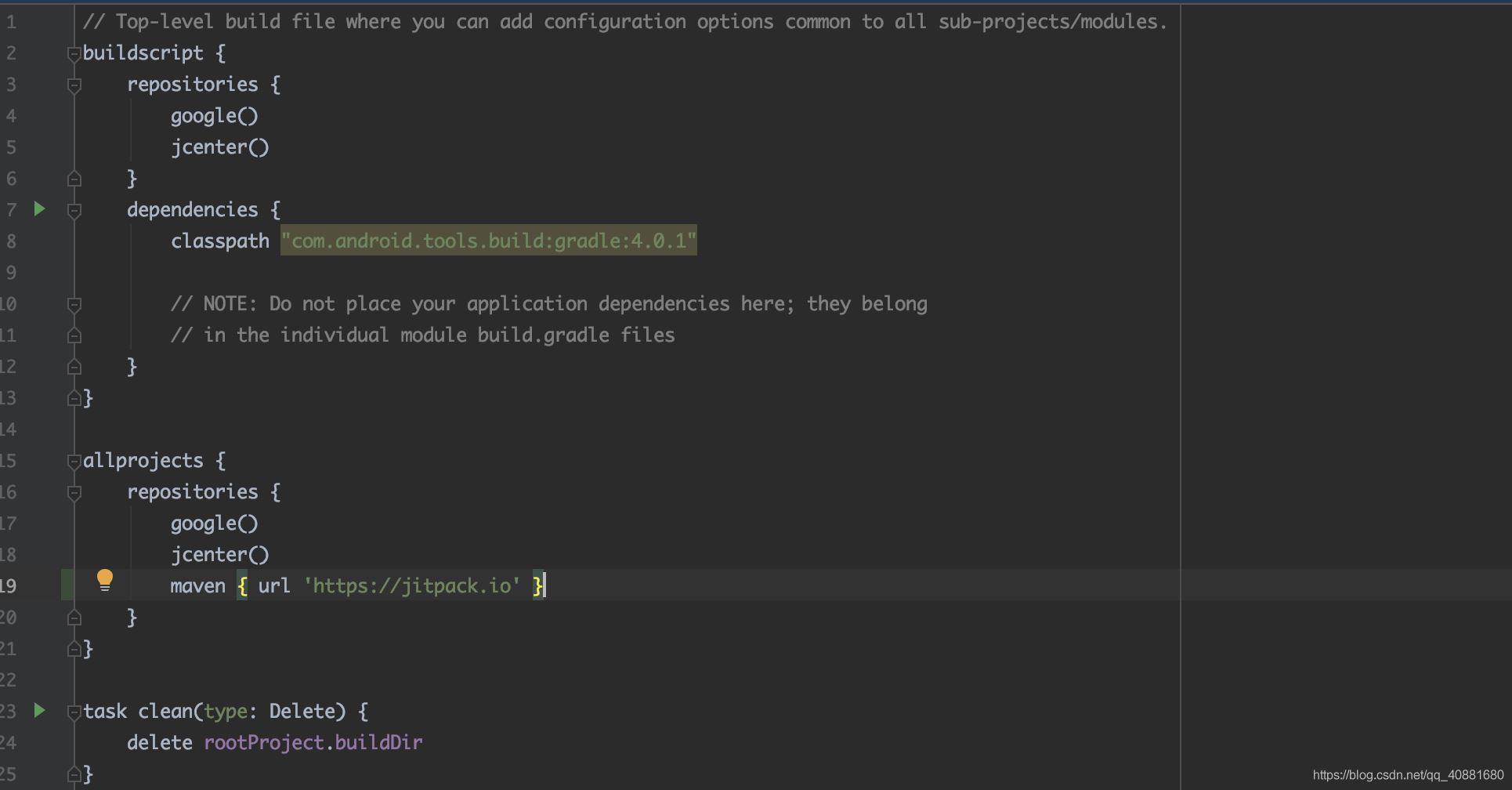
項目中添加

最終測試
最後測試,(可以新建一個工程,新建工程輕按上方添加那條依賴和jitpack.io),刪除原先創建的Module,進行測試

查看這個類
可以看到點擊進去這個類,就是你寫的測試Demo

課後總結
如果要對自己的依賴庫進行升級,還是按上方操作,上傳github,重新去JitPack獲取即可!
到此這篇關於Android 創建依賴庫的方法(保姆級教程)的文章就介紹到這瞭,更多相關Android 創建依賴庫內容請搜索WalkonNet以前的文章或繼續瀏覽下面的相關文章希望大傢以後多多支持WalkonNet!
推薦閱讀:
- Android開發之AAR文件的生成與使用步驟
- Flutter學習筆記(二)創建一個flutter項目
- 使用Composing builds提升Android編譯速度
- 鴻蒙手機版JNI實戰案例解析(JNI開發、SO庫生成、SO庫使用)
- AndroidStudio工程打包aab文件